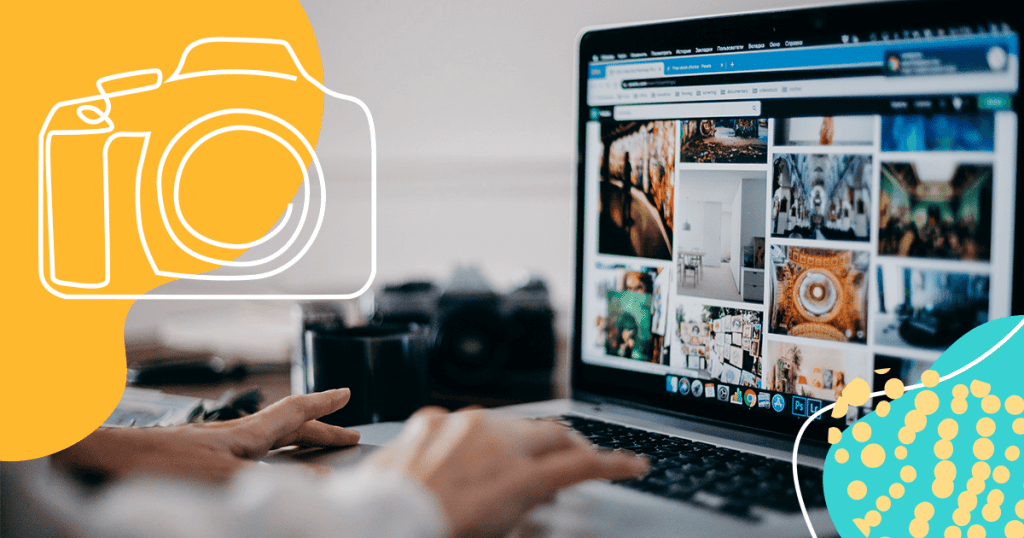Esta herramienta también es un gran aliado en las estrategias de Marketing Digital, específicamente pensando en el SEO y cómo tu marca puede aparecer en este apartado bien posicionado.
Cuando una persona hace una búsqueda en Google y encuentra una publicación sobre tu empresa, existe una gran posibilidad de que una relación basada en la confianza comience allí.
Resulta que esta no es la única forma de ser encontrado en el motor de búsqueda más grande. Puedes optimizar las imágenes y ser encontrado desde ellas a través de Google Images.
Quizás ya seas un experto en optimizar un blog post para que consiga un buen ranking en Google. O puede ser que tus videos estén apareciendo entre las primeras posiciones en la página de resultados (SERP). Pero, ¿qué hay de obtener tráfico a través de búsquedas de imágenes?
Para lograr esto, es importante tener una buena comprensión de cómo funciona la búsqueda de imágenes de Google. De esa forma, sabrás qué acciones tomar para aprovechar más esta fuente de tráfico. Entonces, sigue leyendo para descubrir cómo funciona esta característica. En esta publicación, cubriremos los siguientes temas:
- ¿Qué es Google Images?
- ¿Cómo hacer una búsqueda de imágenes en la computadora?
- ¿Cómo hacer una búsqueda avanzada?
- ¿Cómo crear colecciones en Google Images?
- ¿Por qué es importante aparecer en Google Images?
¿Qué es Google Images?
Google Images es una función que forma parte de la búsqueda de Google. A través de él, las personas pueden encontrar sitios web, fotos o contenidos específicos utilizando imágenes en lugar de texto. Esto se conoce como búsqueda inversa de imágenes.
Hay segmentos en los que las imágenes tienen una relevancia aún mayor. Es el caso, por ejemplo, de búsquedas relacionadas con decoración, ropa, comida, eventos, entre muchas otras. Entonces, si la búsqueda visual juega un papel importante en tu nicho, tienes razones suficientes para invertir en el SEO de tu sitio web o imágenes de blog.
Para empezar a profundizar en Google Images es necesario entender cómo se realiza la búsqueda y qué tipo de resultados es posible obtener.
En el caso de la búsqueda común, por palabra clave, los resultados se organizan en varias categorías. En la siguiente imagen puedes ver las pestañas: Todo, Imágenes, Mapas, Videos, Noticias y Más. Dentro de estos últimos encontramos Compras, Libros, Vuelos y Finanzas.
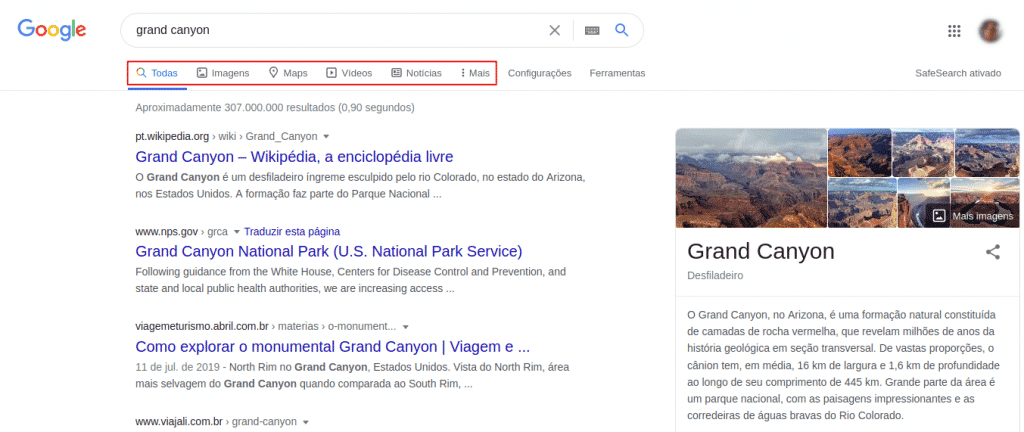
Veamos cómo queda el resultado de una búsqueda realizada por imagen.
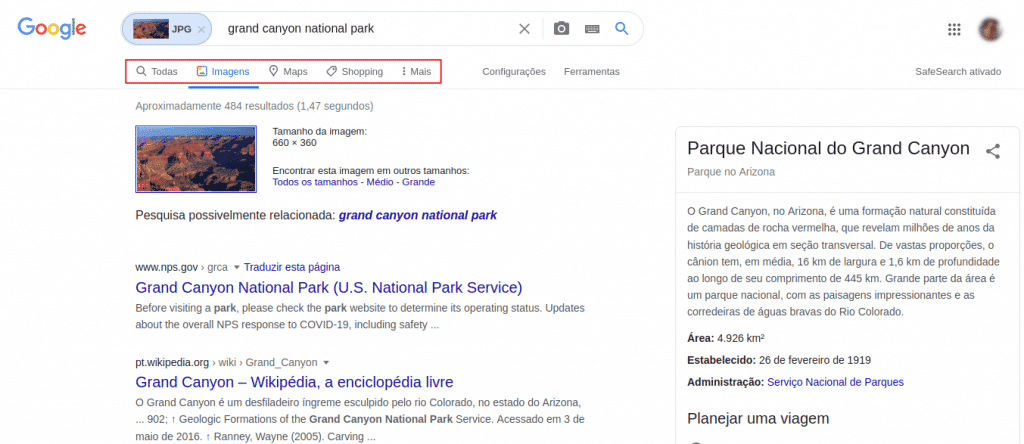
¿Te diste cuenta de que la variedad de categorías es la misma? Esto quiere decir que el hecho de que una búsqueda se haga por imagen no limita los resultados a solo imágenes. Así, una búsqueda realizada con este medio bien puede llevar al usuario al blog de tu empresa.
Ahora, echemos un vistazo a cómo funciona la búsqueda de imágenes.
¿Cómo hacer una búsqueda de imágenes en la computadora?
La búsqueda de imágenes se puede realizar de varias formas. Veremos cada una de ellas pero, en síntesis, el método es el siguiente:
- Ingresa a la página de inicio de Google Images;
- Haz clic en el icono de la cámara en la parte derecha del campo de búsqueda ("Buscar por imagen");
- Pega la URL de una imagen o carga el archivo desde tu computadora.
1. Por URL
Supongamos que has encontrado una imagen interesante y deseas utilizarla para realizar una búsqueda. Primero, debes copiar la dirección haciendo clic en ella con el botón derecho del mouse y eligiendo la opción Copiar dirección de imagen. Luego abre el motor de búsqueda y cambia el tipo de búsqueda a Imágenes.
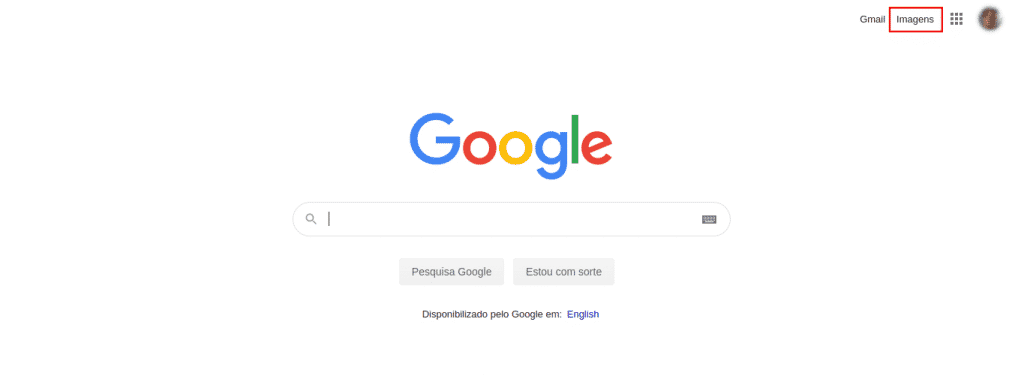
En la siguiente pantalla, verás que Google te permite informar si la búsqueda se hará por imagen (icono de cámara) o por texto (icono de teclado). Haz clic en la cámara.
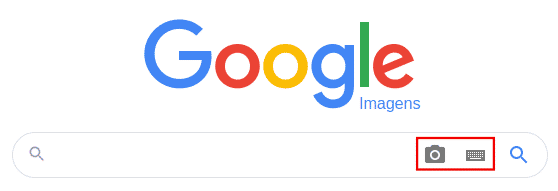
Luego una ventana te dará la opción de buscar por URL o subiendo una imagen.
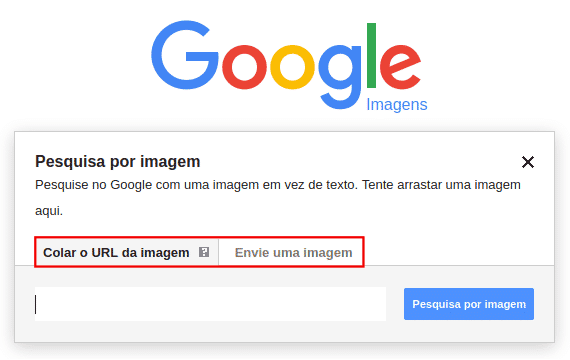
Como la primera opción ya está seleccionada, simplemente pega la dirección de la imagen aquí y confirma en el botón de búsqueda de imágenes. Por cierto, es importante recordar que en el móvil no es posible realizar búsquedas de esta manera. Pero hay otras formas, como verás en un momento.
Por upload
Para hacer la búsqueda por subida o upload, solo sigue los pasos del tema anterior. Cuando llegues a la pantalla que mostramos en la última imagen, haz clic en Subir una imagen.
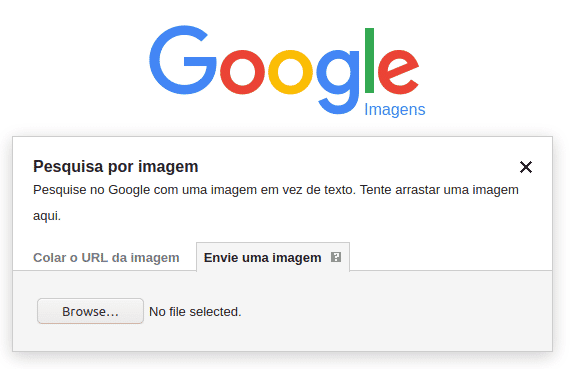
Al hacer clic en el botón Browse…, puedes explorar las carpetas de tu computadora para buscar la imagen que se utilizará en la búsqueda. Una vez que lo encuentres, simplemente selecciónalo y confirma.
Pero hay otra forma de hacerlo. El mensaje en la pantalla dice: "Intenta arrastrar una imagen aquí". Aquí hay otra forma de subirlo.
Clic derecho
Este tipo de búsqueda funciona en el navegador Chrome y se puede realizar tanto en el escritorio como en el móvil. Cuando encuentres una imagen en la web sobre la que deseas obtener más información, abre el menú contextual correspondiente.
En tu computadora, simplemente haz clic derecho. En el móvil, solo toca y mantén presionada la imagen. Se abrirá el siguiente menú:
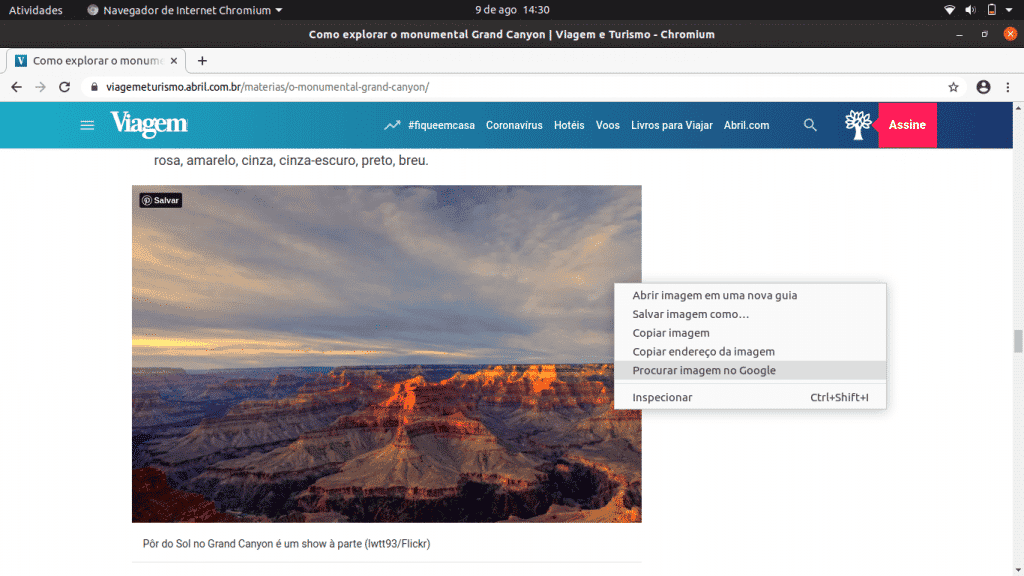
Ten en cuenta que una de las opciones es Buscar imagen de Google, al hacer clic en ella, se abre la siguiente pantalla:
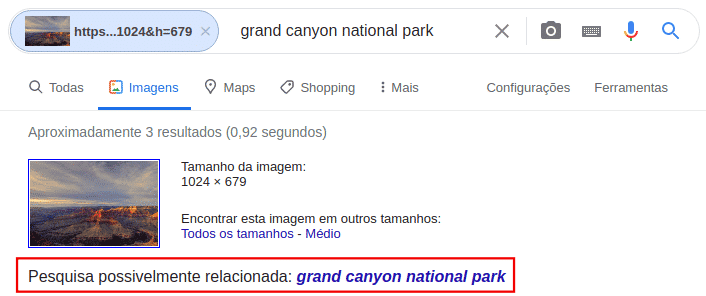
Buscamos una imagen del Gran Cañón y Google entendió cuál es el tema que estamos buscando. Increíble, ¿verdad?
Imágenes relacionadas
También podemos usar la función de búsqueda de imágenes similar. Después de seguir el tutorial del tema anterior, simplemente desplázate hacia abajo para encontrar esto:
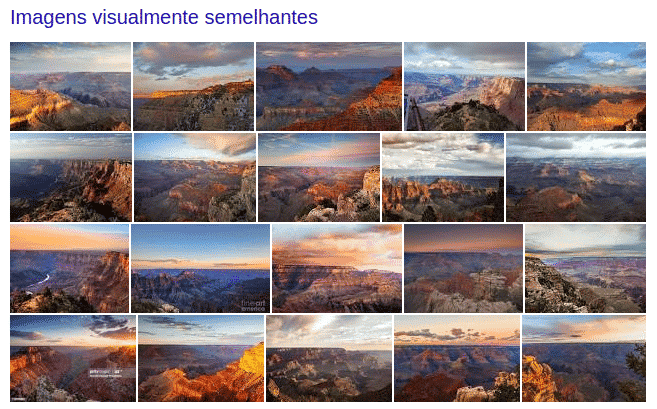
Mira lo interesante que es esta búsqueda visual. Google no solo lee los metadatos del archivo, lo cual es muy importante para el SEO. También identifica otras imágenes similares.
Hagamos clic en Imágenes visualmente similares para ver lo que aparece.
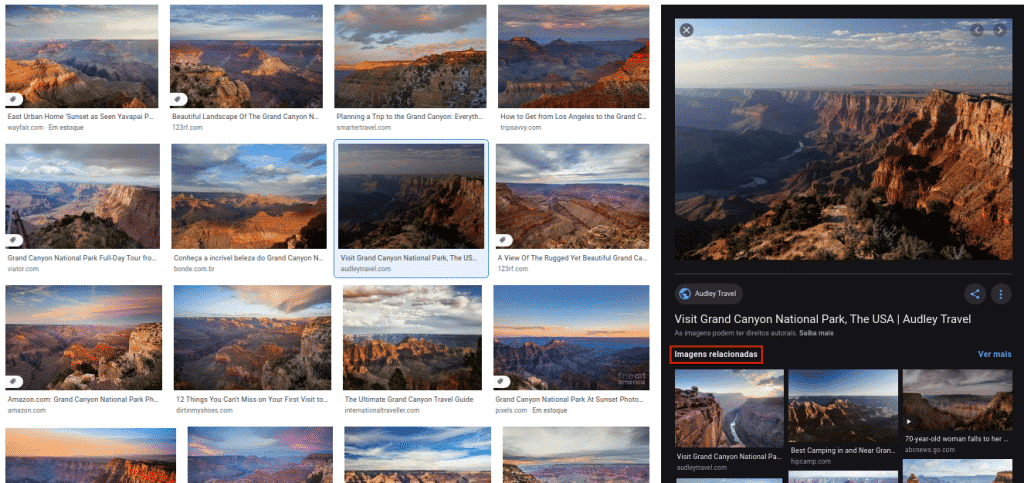
En la pantalla que se abre, podemos hacer clic en cada una de las fotos similares. Y para cada imagen hay un conjunto de Imágenes relacionadas. ¿Ves eso allí en el rectángulo rojo? Es decir, puedes seguir buscando y esa búsqueda nunca terminará.
Google Lens
Ahora toca hablar de Google Lens, que solo se puede utilizar desde dispositivos móviles. Si nunca has usado esta función, prepárate para divertirte con lo que sabe hacer.
Para comenzar, es importante tener en cuenta lo siguiente: Google Lens es una función que forma parte de Google Images. Sin embargo, también existe una aplicación llamada Google Lens, que hace cosas increíbles y funciona de forma independiente.
Hablaremos primero sobre Google Lens que funciona en Google Images, ¿verdad? En el dispositivo móvil buscaremos “sala” y abriremos una de las imágenes que están en los resultados.
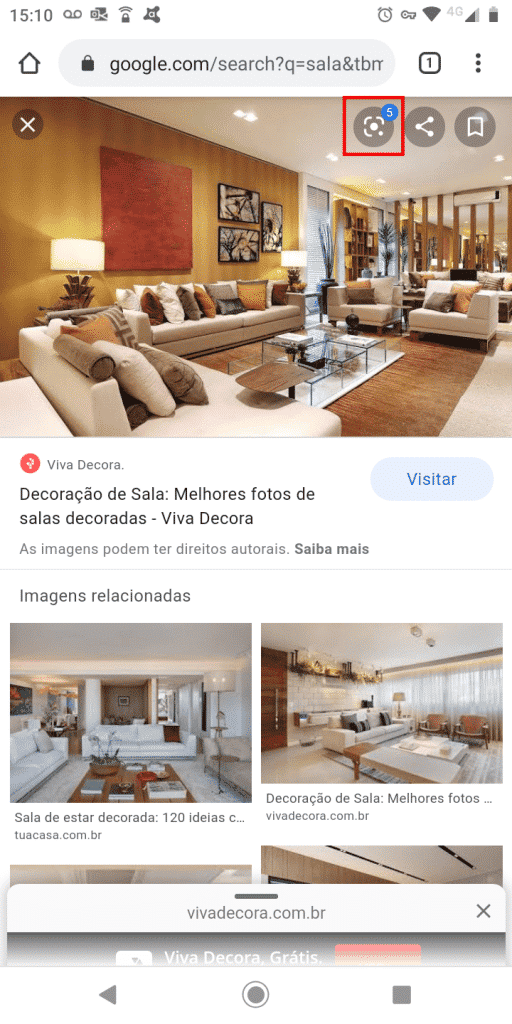
En la imagen anterior, observa que se muestra el ícono de Google Lens, y al lado está el número 5. Esto significa que hay cinco elementos en la foto que han sido identificados. Vamos a tocarlo para ver qué sucede.
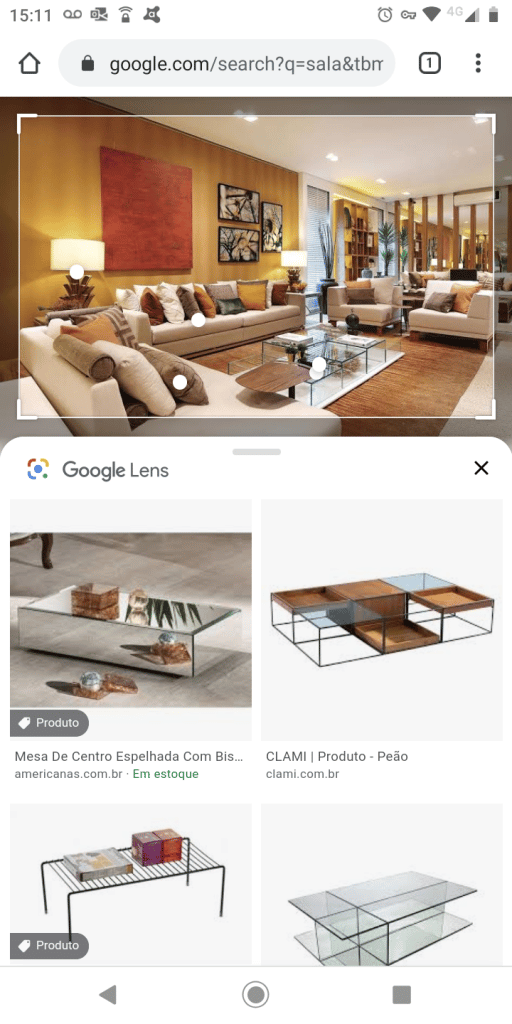
Aparece un círculo blanco sobre cada elemento que ha sido reconocido por el buscador sabelotodo. ¿Tocamos la pantalla?
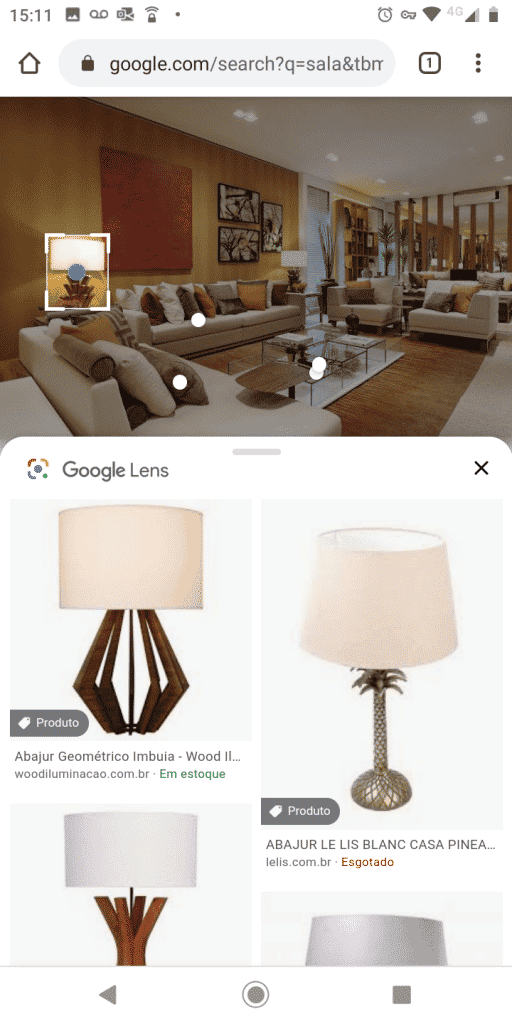
Muy interesante, ¿no es verdad? Intenta hacer esto en otras fotos. De hecho, el icono de Google Lens no siempre estará disponible. Después de todo, no es en todas las imágenes que puedes identificar elementos específicos.
Ahora, hablemos un poco sobre la aplicación Google Lens, que es simplemente increíble. Con esta aplicación, puedes apuntar la cámara a los objetos frente a ti, en el mundo físico, y buscarlos en Internet.
También es posible centrarte en textos en otros idiomas y obtener una traducción instantánea. Por cierto, ¡puedes copiar el resultado y pegarlo en un editor de texto! Merece la pena dedicar un rato a divertirte con la app y aprender a usarla para hacer tu día a día más fácil.
¿Cómo hacer una búsqueda avanzada?
Fíjate que, en la pantalla de búsqueda, está la opción Herramientas. Observa los ajustes de búsqueda que podemos realizar haciendo clic sobre él:

En Google existen filtros que te permiten afinar cada vez más tu búsqueda. Entendamos lo que hace cada uno de ellos.
Tamaño
Con este filtro puedes definir los formatos de imagen que buscas: grande, mediano o pequeño en formato cuadrado, llamado icono.
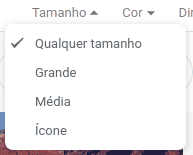
Color
Esta opción te permite indicar si quieres fotos solo en blanco y negro, con transparencia o con un tono predominante específico.
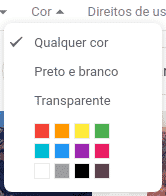
Derechos de uso
Es fundamental utilizar esta opción si buscas una imagen para utilizar comercialmente. Después de todo, no podemos usar las fotos de otras personas con propósitos lucrativos, ¿verdad? Así que usa este filtro para buscar imágenes que puedan reutilizarse para tus propósitos.
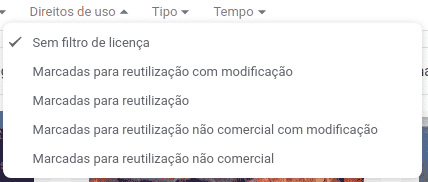
De cualquier manera, ten en cuenta que los bancos de imágenes suelen ser opciones mucho mejores para cualquier persona que necesite usar imágenes en con fines de marketing.
Tipo
A veces buscamos tipos muy específicos de imágenes. Por ejemplo, tal vez estés buscando un GIF. O tu proyecto puede necesitar Clip Arts. Es el filtro Tipo el que te permite especificar esto.
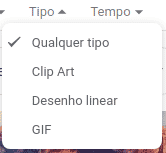
Tiempo
Por último, tenemos el filtro Tiempo. Con él, podemos indicar el período de creación de la imagen.
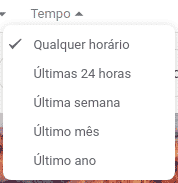
¿Cómo crear colecciones en Google Images?
¿Qué sería de nosotros si solo pudiéramos ver imágenes, pero sin poder guardarlas y organizar nuestras favoritas? Por supuesto, el motor de búsqueda más grande del mundo pensó en esto.
Digamos que estamos investigando muebles para mejorar nuestra oficina en casa. Al abrir una foto en Google Images, fíjate que uno de los íconos es una banderita.
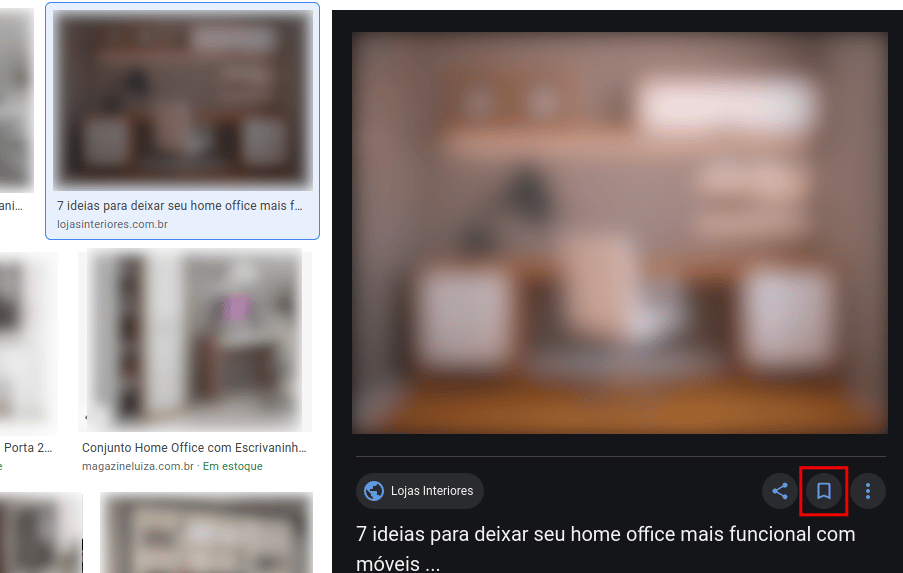
Haz clic en la bandera para guardar la imagen. Luego haz clic en el ícono al costado, que tiene los tres puntos. Luego selecciona Colecciones.
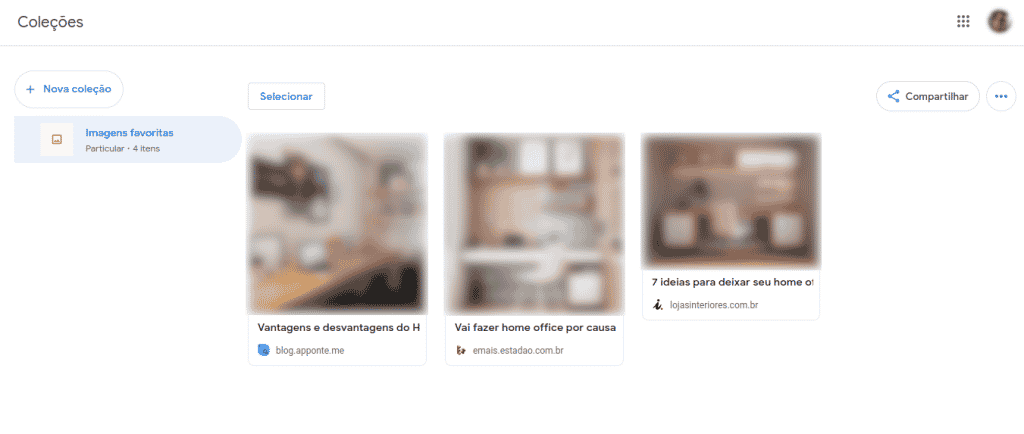
Aquí puedes organizar tus fotos, creando colecciones. Además, a través del botón Compartir, puedes mostrar tus colecciones a tus amigos a través del correo electrónico, Facebook y Twitter.
¿Por qué es importante aparecer en Google Images?
Ya está bastante claro lo poderoso que es Google Images. Pero, ¿vale la pena invertir esfuerzos para optimizar las imágenes de tu sitio web? Veamos algunos beneficios de hacer esto.
Posicionar imágenes en los resultados de búsqueda de texto
Una imagen de tu sitio puede aparecer en los resultados de búsqueda globales, sin limitarse a la pestaña de imágenes; podemos ver eso en la segunda imagen de esta publicación. Pruébalo para que te acuerdes de lo que estamos hablando.
En algunas búsquedas, las imágenes aparecen antes, al lado o entre los resultados de los enlaces. Por ejemplo, si vas a Google y buscas “Quentin Tarantino”, verás que sus fotos aparecen junto a los enlaces.
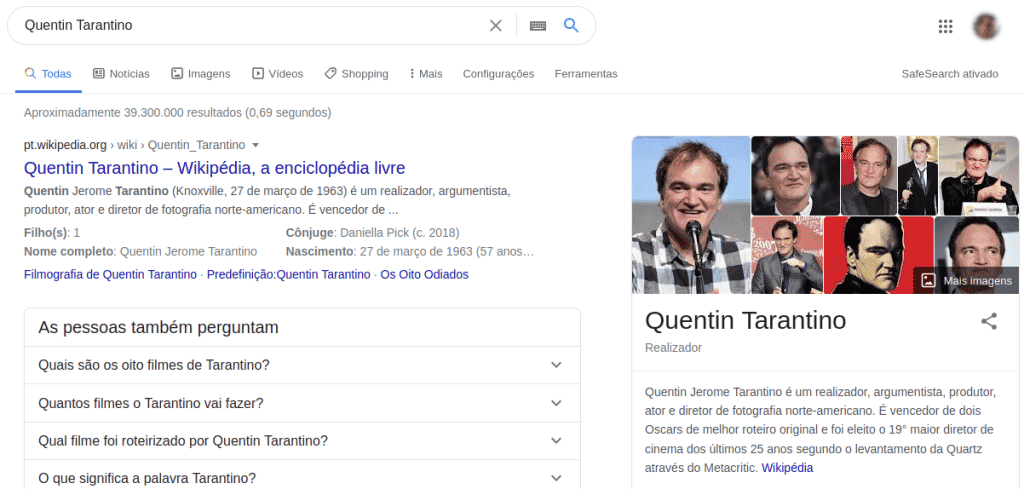
Atrae más tráfico a tu sitio web o blog
Una buena optimización puede ayudarte a aparecer en la parte superior de los resultados de búsqueda y aun así mostrar tus imágenes en los resultados de texto. Por lo tanto, es lógico que haya un aumento en el tráfico a tu sitio web.
De esta forma, más que un camino alternativo, Google Images es una fuente complementaria de visitantes, al igual que las redes sociales, el email y otros canales.
Ofrecer una mejor experiencia de consumo de contenidos
Optimizar las imágenes de tu sitio web o blog ayuda a mejorar la experiencia del usuario porque:
- Ofrece una opción de imagen adicional para una búsqueda determinada: si publicas una foto, un meme, un montaje o una ilustración propia, es muy probable que atraigas visitantes, ya que es algo nuevo, es decir, con ángulo, visión, colores y contextos diferentes a otras imágenes sobre el mismo tema.
- Hace que la comprensión del contenido sea más divertida: las imágenes ayudan a ilustrar los tutoriales y explican conceptos más complejos;
- Promueve la accesibilidad: cuando las imágenes no se cargan por algún motivo, Google muestra texto alternativo (alt text) para describir el contenido de la imagen. En el caso de personas con discapacidad visual, esta etiqueta puede ser leída por programas que convierten texto en voz. Así, este medio es accesible a todo tipo de público.
Incluso si la participación de esta funcionalidad no es tan significativa en el tráfico orgánico general de tu sitio, Google Images es una forma más de atraer tráfico. Después de todo, cualquier visitante adicional que atraiga sin gastar en anuncios pagados ya puede contribuir al ROI, ¿verdad?
Teniendo en cuenta toda esta riqueza de recursos de Google Images, esta funcionalidad no puede pasarse por alto. Por lo tanto, cuando optimices tus contenidos para los motores de búsqueda, asegúrate de tener un buen SEO para las imágenes de tu sitio web o blog, para cumplir con los requisitos del algoritmo de Google.
Esto nos lleva a una pregunta muy importante: ¿cómo hacer este tipo de optimización? ¡Descubre 12 herramientas para ayudar a optimizar tus imágenes para web y aumenta el tráfico de tu blog!